
Denne software holder dine drivere kørende og holder dig dermed beskyttet mod almindelige computerfejl og hardwarefejl. Tjek alle dine chauffører nu i 3 nemme trin:
- Download DriverFix (verificeret downloadfil).
- Klik på Start scanning for at finde alle problematiske drivere.
- Klik på Opdater drivere for at få nye versioner og undgå systemfejl.
- DriverFix er blevet downloadet af 0 læsere denne måned.
Hvis du finder ud af, at din Glyph-launcher ikke fungerer, er du ikke den eneste bruger, der oplever dette problem.
Fra den forskning, vi lavede online vedrørende dette emne, ser det ud til, at problemet er server-side.
Udviklerne fra Glyph har ikke frigivet en officiel løsning på dette problem, men vores forskning har afsløret nogle løsninger, der har vist sig nyttige for andre brugere.
Læs videre for at finde ud af, hvad disse metoder er, og prøv dem på din pc.
Sådan repareres Glyph-launcheren, hvis den ikke kan åbnes
1. Fjern og geninstaller Glyph-appen fuldstændigt
At fjerne:
- Tryk på Vind + X taster på dit tastatur -> vælg Apps og funktioner indstilling fra menuen.
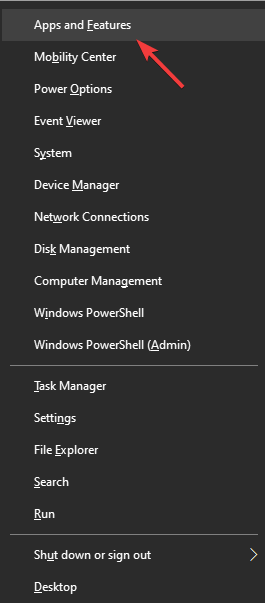
- Søg efter Glyph app inde i din appliste -> vælg den -> tryk på Afinstaller.
- Fjern andre mapper, der er tilbage på din pc ved at foretage en fuld søgning på din harddisk.
- Trykke Ctrl + R for at åbne dialogboksen Kør -> skriv regedit.
- Find nogen Glyph mapper inde i Registreringseditor og fjern dem.
Sådan geninstalleres Glyph:
- Besøg embedsmanden Glyph webside og download det nyeste installationsprogram.
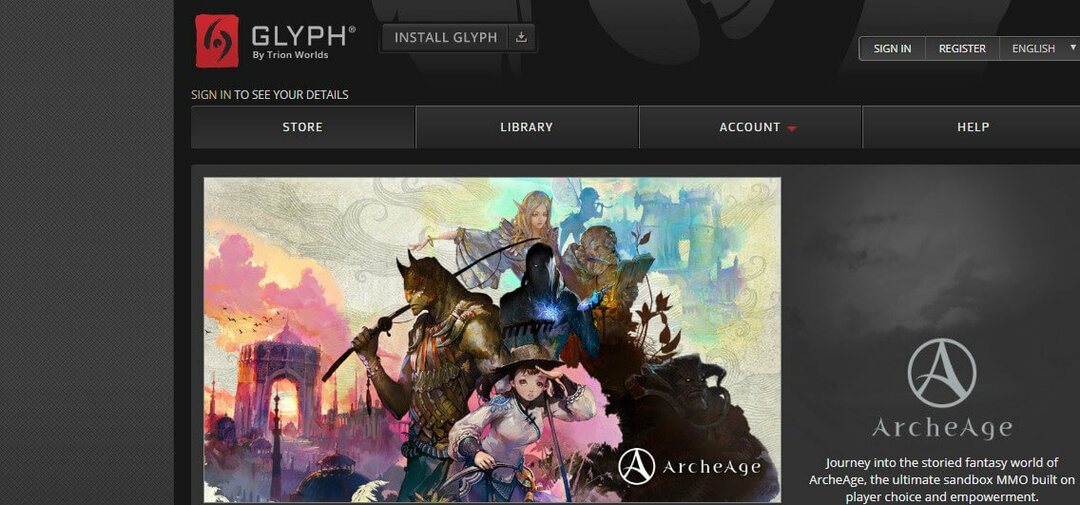
- Kør installationsprogrammet, og følg instruktionerne på skærmen for at fuldføre opsætningen.
Bemærk:Hvis denne metode ikke løser dit problem, kan du prøve den næste løsning.
Ser du Glyph launcher-fejlen 1034? Prøv disse løsninger
2. Rediger .cfg-filen fra installationsmappen

- Åbn Windows File Explorer -> naviger til følgende placering på din harddisk:
C: \ Brugere \ USERNAME \ AppData \ Local \ Glyph. - Find filen med navnet GlyphClient.cfg -> åbn med en teksteditor efter eget valg.
- Under Glyph sektion inde i teksten, kopier og indsæt denne tekst: BetaOptin = sand.
- Gem tekstfilen ved at klikke på -> Fil -> Gemme.
- Prøv at starte Glyph.
- Åbn Windows File Explorer -> naviger til følgende placering på din harddisk:
Konklusion
I denne vejledning talte vi om de bedste løsninger, der er tilgængelige online til håndtering af Glyph-launcheren, der ikke åbnes.
Selvom metoderne på denne liste ikke er rettelser, blev nogle brugere hjulpet ved at gøre dette, så de er også værd at prøve i dit tilfælde.
Fortæl os, hvis denne vejledning har vist sig nyttig i din situation, eller hvis du har nogle forslag.
Du kan gøre dette ved at bruge kommentarsektionen, der findes under denne artikel.
![Windows 10-pc mister lyd efter dvaletilstand [HURTIGE LØSNINGER]](/f/9a27599c8e216b1e9647b4c9bdaf9220.jpg?width=300&height=460)
